Windows10专业版安全中心页面提示不可用 Windows defender 页面不可用 完美解决办法
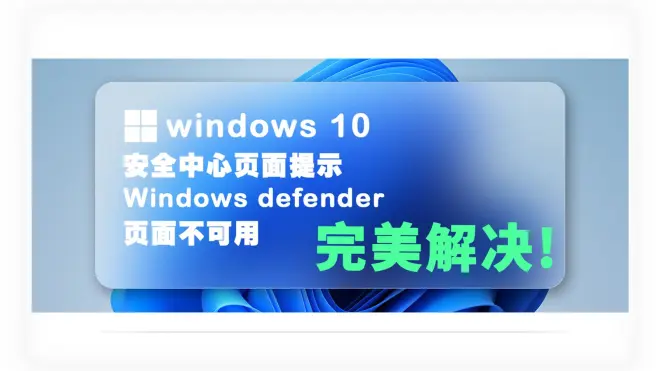
✍️ 极客小俊
😈一个把逻辑思维转变为代码的技术博主

Windows defender 页面不可用 🚀火速完美解决办法
前言🚀
最近这几天我使用Win10系统的时候莫名其妙的发现自己打开安全中心进行一些设置时,遇到提示页面不可用!😑
如图
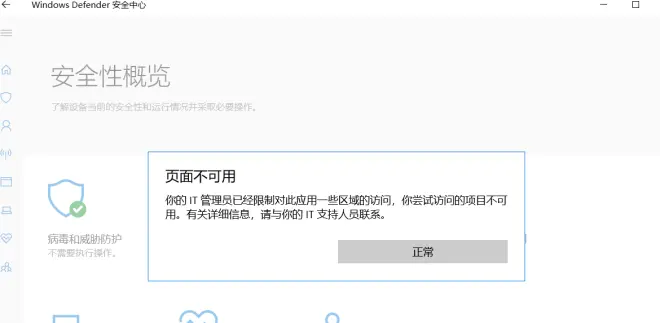
这是什么情况?下面给大家带来关于Windows安全中心页面不可用解决方法,感兴趣的小伙伴千万不要错过
win10系统安全中心页面不可用的解决方法
步骤1
按下win键+Q 然后在框中输入cmd 再右键以管理员身份运行cmd
如图
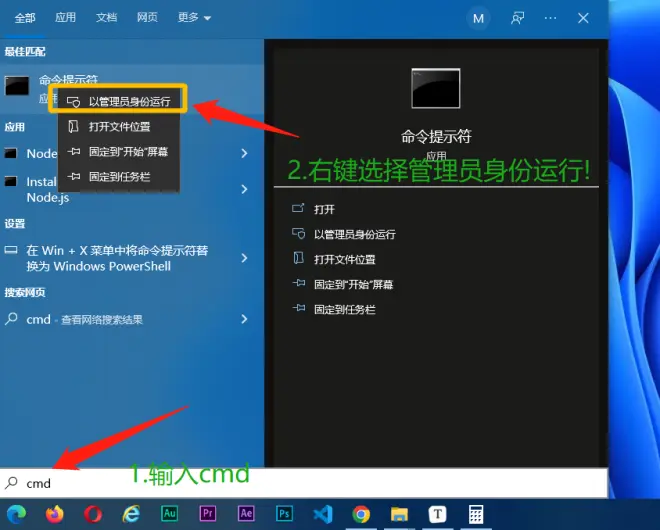
如下出现以下对话框 点击是就可以了!

步骤2
在命令提示符中粘贴并且输入以下命令:
reg add “HKEY_LOCAL_MACHINE\SOFTWARE\Policies\Microsoft\Windows Defender” /v “DisableAntiSpyware” /d 1 /t REG_DWORD /f
如图
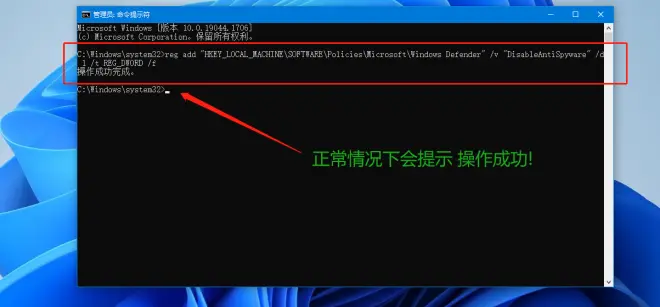
上一条命令执行完毕后接着输入以下命令:
reg add “HKEY_LOCAL_MACHINE\SOFTWARE\Policies\Microsoft\Windows Defender” /v “DisableAntiSpyware” /d 0 /t REG_DWORD /f
如图
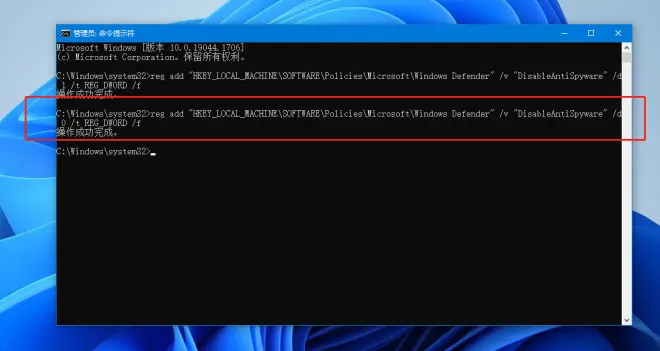
如果不出什么意外的话 使用上述两条命令操作完成后重启系统后问题应该会得到解决windows defender出现限制的故障了。🚀 再也没有那个烦人的提示框了!🤪🤪🤪🤪
当然也可以使用reg注册表文件来直接修改也可以, 具体内容如下:
Windows Registry Editor Version 5.00
[HKEY_LOCAL_MACHINE\SOFTWARE\Policies\Microsoft\Windows Defender]
"DisableAntiSpyware"=dword:00000000
[HKEY_LOCAL_MACHINE\SOFTWARE\Policies\Microsoft\Windows Defender\Real-Time Protection]
"DisableBehaviorMonitoring"=dword:00000000
"DisableIOAVProtection"=dword:00000000
"DisableOnAccessProtection"=dword:00000000
"DisableRealtimeMonitoring"=dword:00000000
[HKEY_LOCAL_MACHINE\SYSTEM\CurrentControlSet\Services\SecurityHealthService]
"Start"=dword:00000002
把以上文本写入到一个记事本中然后Ctrl+S保存,关闭该文本文件,修改记事本文件的扩展名为.reg,最后双击运行这个文件就可以了。
如图

最终恢复正常!
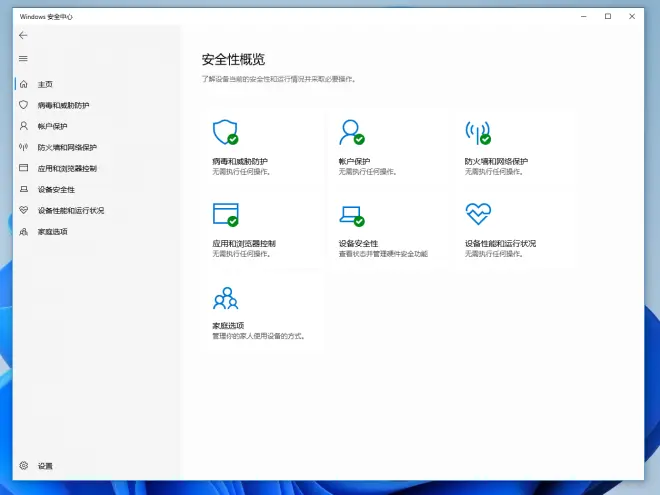

大家的支持就是我坚持下去的动力!
如果我的文章对你有帮助的话 就请来个 “👍点赞” “✍️评论” “💙收藏” 一键三连哦!
如果以上内容有任何错误或者不准确的地方,🤝🤝欢迎在下面 👇 留个言指出!
或者你有更好的想法,欢迎一起交流学习❤️❤️❤️❤️❤️

